|
|||||
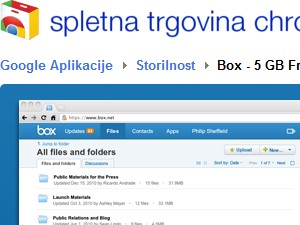
Odprite Google Chrome in kliknite tukaj, da oprete spletno trgovino za Google Chrome.
|
|||||
|
|||||
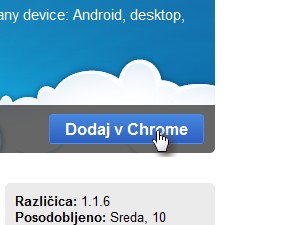
Kliknite na Dodaj v Chrome.
|
|||||
|
|||||
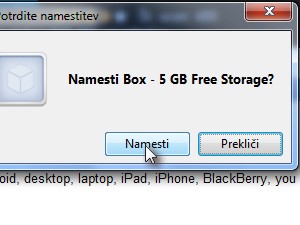
Kliknite še Namesti v novem oknu.
|
|||||
|
|||||
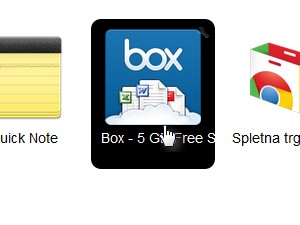
Sedaj se vam odpre prazen zavitek s seznamom aplikacij.
Kliknite na box. |
|||||
|
|
|
|||||
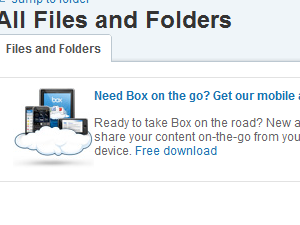
Mogoče se boste morali prijaviti. Predlagam, da se prijavite z Google računom ...
Sedaj lahko naložite datoteke.
|
|||||
|
|||||
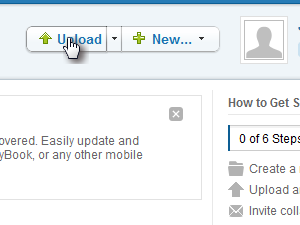
Kliknite Upload.
|
|||||
|
|||||
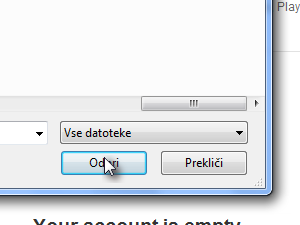
Izberite datoteke in kliknite Odpri.
|
|||||
|
|||||
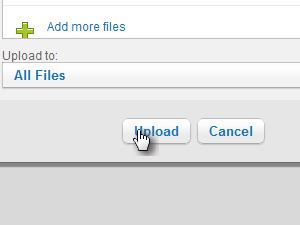
Sedaj kliknite še Upload.
|
|||||
|
|||||
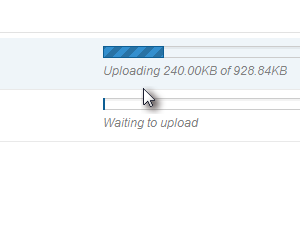
Sedaj se vse datoteke naložijo v shrambo.
|
|||||
|
|||||
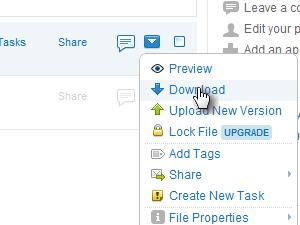
Kako pa datoteke naložimo nazaj na računalnik?
Enostavno kliknemo na puščico ob imenu datoteke in Download.
|
|||||

